Pika na i
Adobe Photoshop Lightroom je program, namenjen podpori profesionalnim fotografom pri upravljanju digitalnih zbirk fotografij, urejanju in prikazovanju fotografij, ki ga v prvi vrsti odlikujeta avtomatizacija procesov in prilagodljivost. Nova različica program ponese daleč naprej, saj so nove zmožnosti priročne in jih bomo zares uporabljali, delo bo hitrejše, bolj učinkovito in zabavno (za to pri fotografiji, vsaj v določeni meri, tudi gre).
Lightroom v nasprotju s tradicionalnimi urejevalniki fotografij temelji na petih modulih - zbirki fotografij, urejanju, predstavitvah, pripravi za tisk in spletnih galerijah, ki smiselno ponazarjajo sekvenco običajnih opravil, s katerimi se srečuje fotograf. V vsakem modulu so potrebna orodja, ki omogočajo izvedbo nalog ali nizov opravil. Postavljena so na paleti v podokna, levo in desno od osrednjega okna, kjer je prostor za fotografije. So prilagodljive, saj jih je mogoče delno ali povsem skriti ali odstraniti. Uporabniški vmesnik, podprt z animacijami, je prijeten za oko in zelo priročen. Naloge lahko izvedemo hitro, s klikom z miško, bližnjicami tipk, prek menujev, ki se spreminjajo glede na vključeni modul, ali po sistemu povleci in spusti. Bližnjice tipk, ki so na voljo za večino ukazov, so imenitne, saj so bolj pogosti ukazi dosegljivi s klikom na le eno tipko.
Upravljanje, organizacija in iskanje fotografij so preprosti. Slike lahko označimo z barvami, zastavico, dodamo jim lahko oceno z zvezdico, jih razvrščamo v navidezne zbirke (collections) in dodelimo ključne besede. Slednje lahko dodajamo posamično ali z nizi. Možno je urejanje metapodatkov (EXIF, IPTC, lokacija, čas ...), ki dodatno opisujejo fotografije, in preimenovanje slik glede na želene nastavitve.

V module razdeljeni uporabniški vmesnik je privlačen, intuitiven, razmeroma hiter in zelo prilagodljiv. Na sliki je prikazan modul za obdelavo fotografij.
Že v različici 1.0, ki je izšla v začetku lanskega leta (opis si lahko preberete v lanski aprilski številki), so uporabniki pozdravili zmožnost prilagajanja nastavitev s takojšnjim ogledom rezultata. To je mogoče, ker program sprememb lastnosti slik ne uporabi neposredno na fotografiji, temveč na njeni različici manjše ločljivosti. Prilagoditve so zapisane v katalogu v obliki ukazov, tako da ostanejo originali nedotaknjeni, povrnitev v predhodno stanje pa vedno mogoča. Če želimo, da bi postale spremembe stalne, moramo slike "izvoziti", torej spremembe "zapeči". Enako deluje npr. Google Picasa.
Zmožnosti urejanja fotografij so velikanske. Spreminjati je mogoče npr. nastavitve beline, osvetlitev, kontrast, nasičenost v različnih delih spektra, krivuljo tona in ostrenje, povečujemo lahko vidnost presvetljenih in pretemnih delov, slike obrezujemo in poljubno obračamo, odpravljamo rdeče oči ter odstranjujemo nezaželene madeže. Navdušujoči so popravki objektiva, npr. barvne aberacije in vinjetiranja ter umerjanje fotoaparata. Na voljo so vnaprej pripravljeni nizi nastavitev (npr. za videz sepija, stare, črno-bele, visoko ali nizko kontrastne sike), omogočeno je tudi shranjevanje lastnih predlog. Imenitna je zmožnost kopiranja nastavitev med fotografijami, saj lahko zelo natančno izberemo lastnosti, ki jih želimo prenesti. Program posamezno predlogo lahko uporabi ob uvozu fotografij, glede na to, s katerim fotoaparatom so bile posnete in v katerem zapisu so, in jim hkrati doda še določen niz ključnih besed. Tako že takoj na začetku dobimo fotografije, obdelane po lastnem okusu in z odpravljenimi sistematičnimi napakami. Delo zato lahko osredotočimo na le najboljše fotografije in tiste, ki zaradi slabe osvetlitve ali iz drugih vzrokov potrebujejo več pozornosti. Ukaza razveljavi in ponovi (undo in redo) pomnita vse spremembe v programu, tako izbiro vseh ukazov kot tudi npr. premikanje med moduli. Za razveljavljanje urejanja fotografij in pregled uporabljenih sprememb je na voljo podokno zgodovina.
Modul za spletne predstavitve omogoča izdelavo in izvoz fotografskih galerij v zapisih HTML in Flash na disk ali neposredno na uporabnikovo spletno mesto.
V spletu so na voljo različne knjižnice nastavitev obdelave, tiska in galerij, s katerimi naglo in preprosto razširimo paleto opravil. Če nas na primer zanima pretvorba v črno-belo fotografijo, poiščemo predloge za takšne pretvorbe, jih uvozimo in preizkusimo na lastnih fotografijah.
Adobe je Lightroom dokaj dopolnil že med različicama 1.0 in zadnjo 1.4.1, med preizkusno dobo novejše beta različice pa so dodali številne nove zmožnosti tudi zaradi intenzivnega sodelovanja z uporabniki. Poglavitne in najbolj opazne spremembe, ki so, skupaj z drugimi, bolj podrobno opisane v nadaljevanju, so izboljšana orodja organizacije zbirk, zmožnost lokalnih popravkov, izboljšano ostrenje, podpora uporabi dveh zaslonov in 64-bitnih procesorjev.
Zbirka fotografij
Najbolj očitna sprememba pri delu z zbirko fotografij je spremenjen vmesnik za delo z mapami, ki je bistveno hitrejši in za uporabnika bolj intuitiven, zlasti pri delu z omrežnimi diski. Diskovne enote so prikazane po abecednem redu, prikazane so lahko informacije o zasedenem in prostem prostoru na disku, skupnem številu slik v zbirki ali povezanem statusu diska. Dobrodošla je možnost posodobitve lokacije mape ali posameznih slik, če smo jih premaknili iz okolja Lightroom. Zelo velik vpliv na delo bodo imele spremenjene navidezne zbirke, ki jih je zdaj mogoče shranjevati po modulih in razvrščati hierarhično, dodana je tudi možnost samodejnega dodajanja fotografij posameznim zbirkam (smart collections), če ustrezajo nastavljenim kriterijem.
Omejitev največje velikosti slike pri uvozu se je zvišala na 65.000 pik na stranico, to je uporabno zlasti pri ustvarjanju panoramskih fotografij. Ob izvozu so slike lahko samodejno dodane v zbirko in pripete (stack) k izvirnikom. Izboljšana povezava s Photoshop CS3 podpira uporabo t. i. pametnih predmetov (smart objects). V Photoshopu lahko tako odpremo večje število fotografij brez predhodnega izvoza in jih združimo v panoramsko ali HDR (high dynamic range) fotografijo.
Spremenjen iskalni okvir po novem omogoča iskanje npr. po ključnih besedah, GPS lokaciji, razmerju stranic in predlogi urejanja. Izberemo lahko več stolpcev, po katerih iščemo (od 1 do 8), med njimi velja pravilo "in", v posameznem stolpcu pa pravilo "ali". Pravila filtriranja je možno shraniti. Iskanje velja le za označene mape ali navidezne zbirke.

Iskalni okvir in način iskanja se znatno izboljšata in ponudita večjo prilagodljivost ter shranjevanje filtrov iskanja.
Novi način pripisovanja ključnih besed je veliko bolj logičen in preprost. Program sam predlaga ključne besede, glede na že izbrane in glede na bližnji čas posnetka. Filter ključnih besed išče že uporabljene, s čimer lahko pripišemo celotno hierarhijo ključnih besed ter zmanjšamo podvajanje in tipkarske napake.
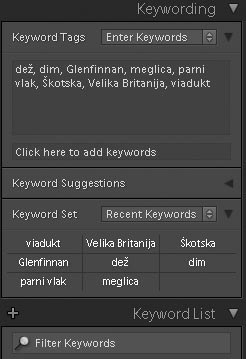
Samodejno predlaganje ter hierarhično razvrščanje in iskanje ključnih besed zelo olajšajo njihovo pripisovanje.
V Adobu so si podporo dvema zaslonoma zamislili z dodatnim oknom, v katerem so na voljo različni pogledi z razširjeno uporabnostjo. Mreža (grid) je uporabna zlasti za izbiro fotografij, ko imamo v glavnem oknu odprt modul za urejanje, in spreminjanje zaporedja fotografij med ustvarjanjem predstavitev ali pripravo za tisk. Pogled povečave (loupe) lahko v različnih velikostih prikazuje enako ali drugačno sliko, kot je v glavnem oknu, ali izmenično prikazuje izbrane slike. Primerjava in pregled (compare in survey) sproti prikazujeta spremembe, ki jih delamo na sliki v modulu za urejanje in omogočata sočasno primerjavo z drugimi izbranimi fotografijami. Rešitev žal ne omogoča premestitve palet z orodji. Lightroom 2.0 podpira 64-bitne različice operacijskih sistemov Mac OS 10.5 in Windows Vista, to pa odpravlja omejitve največjega podprtega pomnilnika.

Podpora dvema zaslonoma je sicer dobrodošla, vendar pogrešamo možnost premestitve palet z orodji.
Urejanje
Med najboljšimi izboljšavami je novo orodje retuširni čopič (retouch brush), ki omogoča krajevno urejanje. Z njim lahko barvamo in tako krajevno spreminjamo osvetlitev, svetlost, kontrast, čistost, ostrenje, barvo in nasičenost. V razdelku za učinke nastavimo moč posameznega popravka, v razdelku za čopič pa njegovo velikost, glajenje na robovih in moč. Hkrati imamo lahko nastavljena dva čopiča, vendar je mogoče posamezne učinke in velikosti tudi shraniti. Možnost samodejne maske omeji uporabo čopiča na območja s podobno barvo. Na sliki lahko hkrati uporabimo več različnih čopičev, moč posameznega učinka pa naknadno spreminjamo.
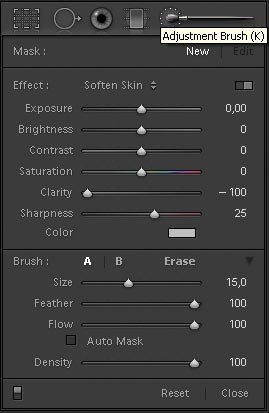
Retuširni čopič omogoča krajevno spreminjanje lastnosti fotografije (npr. osvetlitve, ostrenja, nasičenosti), njegov učinek pa je mogoče omejiti tudi na podobne barve.
Prvič je predstavljen postopni filter (graduated filter), ki ga, pripetega na fotoaparat, fotografi navadno uporabljajo za zmanjšanj jakosti svetlobe neba. V digitalni obliki gre filter še dlje, saj mu lahko pripišemo vse zgoraj opisane učinke, hkrati pa poleg kota določimo še velikost območja delovanja. Orodja za obrezovanje, odpravo rdečih oči in madežev so bila skupaj s čopičem in postopnim filtrom prestavljena na vrh osnovnih nastavitev v desni paleti. Klik orodja odpre podokno z nastavitvami.
Dopolnjena je možnost vinjetiranja, saj je prejšnja delovala le za celotno sliko, medtem ko je zdaj okvir mogoče dodati tudi obrezani fotografiji. Z novima bližnjicama za vejico in piko se pomikamo med nastavitvami, s plus in minus spreminjamo vrednosti, s podpičjem pa povrnemo prvotno stanje. Dopolnjeni in izboljšani so profili za samodejni izris fotografij v zapisu RAW, v spletu pa so na voljo še izdelani profili, prilagojeni posameznim vrstam fotoaparatov (glej tudi okvir). Zmožnost samodejnih popravkov (auto tone) je po novem uporabna.
V posebnem modulu, ki olajša pripravo predstavitev, tako za oglede domačih albumov s potovanj kot profesionalnih prikazov fotografskih del, lahko vključimo lastna besedila in metapodatke, definiramo robove, nastavimo načine obreza fotografij, trajanje prikaza in prehoda, prikaz prve in zadnje strani ter predvajano glasbo. Še vedno pogrešamo možnost različnih lastnih pripisov k posameznim slikam. Predstavitev lahko posnamemo kot serijo slik JPEG ali v zapisu PDF. V pripravi za tisk je po novem možna priprava postavitev strani ene slike v različnih velikostih (picture package). Strani lahko natisnemo v zapisu JPEG in jim nastavimo barvni profil (ICC). To je zelo priročno za pošiljanje najljubšemu fotografskemu laboratoriju. Dodani so algoritmi, ki sami zaznajo potrebno stopnjo ostrenja glede na nastavljeni medij in ločljivost tiska.
Nadgradnja bi bila smiselna že, če bi Adobe uvedel le krajevno popravljanje. Vse druge izboljšave in dodane zmožnosti lahko zato vzamemo kot piko na i, ki naredi delo bolj zabavno in življenje lažje.
Adobe Photoshop Lightroom 2.0
Kaj: Program za urejanje in obdelavo fotografij.
Izdeluje: Adobe, www.adobe.com.
Cena: 300 EUR, nadgradnja 120 EUR, 30 dni brezplačno.
Za: Odličen uporabniški vmesnik, hitrost, avtomatizacija procesov, prilagodljivost, nove zmožnosti.
Proti: Le osnovno odpravljanje šuma.
DNG Profile Editor
Novi barvni profili za pretvorbo datotek RAW v zapis DNG in njihov urejevalnik DNG Profile Editor so trenutno, kot dodatek Lightroom 2.0 in Camera Raw 4.5, v beta testni različici, dosegljivi prek spleta. V Adobe Labs poudarjajo, da profili ne delujejo pravilno v starejših različicah omenjenih programov. Tehnologija omogoča uporabo in shranjevanje uporabniško prirejenih profilov in reprodukcijo ustvarjalnih slogov, vgrajenih v posamezen fotoaparat. Skupaj z osnovnimi standardnimi profili (Adobe Standard profiles) za vse znamke in modele so izdali tudi zbirke profilov (Adobe Camera Matching profiles), ki natančno posnemajo Canon Picture Styles in Nikon Picture Controls. Lightroom prikaže le barvne profile fotoaparata, s katerim je bila posneta fotografija.
Prilagoditve so zapisane v katalogu v obliki ukazov; s tem ostanejo originali nedotaknjeni, povrnitev v predhodno stanje pa vedno mogoča. Če želimo, da bi postale spremembe stalne, moramo slike "izvoziti", torej spremembe "zapeči". Enako deluje npr. Google Picasa.
Nadgradnja bi bila smiselna že, če bi Adobe uvedel le krajevno popravljanje. Vse druge izboljšave in dodane zmožnosti lahko zato vzamemo kot piko na i, ki naredi delo bolj zabavno in olajša življenje.







